
Den mest effektive saksbehandleren er den som knapt trenger å løfte en finger. Nei, vi snakker ikke om en parodi på bedagelige ansatte i kommunen (dere er en kjempeviktig kundegruppe for oss, og vi elsker dere). Vi snakker om automatisering.
La oss fortelle om våre kjære kollegaer, skjema- og arbeidsflytbyggerne i Pureservice.
Begge begrepene handler om oversikt, kontroll og sammenhenger mellom systemene du bruker. Men de har ulike formål, og å forstå forskjellen kan være nøkkelen til bedre styring, færre feil og raskere løsning av saker.
Så la oss rydde opp i noen misforståelser.
Hva er skjema- og arbeidsflytbyggerne i Pureservice?
Skjemabyggeren lar deg sette opp hva slags saker folk kan sende inn, og hvordan de skal følges opp. Arbeidsflytbyggeren lar deg bygge videre automatikk basert på innholdet i skjemaet.
Så enkelt gjør du det: Velg elementer fra en bank på toppen av siden: Menyer, overskrifter, brødtekst osv. Klikk og dra dem på plass. Fortsett til du har fylt ut et komplett mulighetstre.
Arbeidsflyten følger en enkel if-then-logikk, av typen hvis bruker gjør x, gå videre til y.
Typisk funksjonalitet er å klassifisere saken, sende den videre til rett person, og bestemme hvor høyt prioritert den er. Du kan enkelt koble på lederen til saksinnmelder, som kan godkjenne eller avslå forespørsler, med automatisk beskjed tilbake.
Slik kan du lede brukerne gjennom et fullt løp som gir deg all informasjonen du trenger, kan igangsette og fordele oppgaver, eller til og med løse saken uten menneskelig innblanding.
Et eksempel: Full onboarding, nesten automatisk
Fortsatt uklart? La oss ta et eksempel.
Når nyansatte skal onboardes er det alltid mye å huske på. Uten automasjon blir det garantert noe som glipper.
Så du setter opp en arbeidsflyt, med (for eksempel) følgende elementer:
- Velg type ansettelse (vikar, deltid, heltid etc.)
- Fyll inn navn og kontaktinfo.
- Velg PC som skal deles ut.
- Huk av for nødvendige tilganger.
- Fyll ut mobilnummer som skal ha bedriftsavtale.
- Last opp bilde til nøkkelkort.
- Bestill blomster til pulten.
Hver av oppgavene løses enten automatisk, eller fordeles til riktig person på riktig avdeling. Så bruker du den samme arbeidsflyten hver gang dere ansetter en ny person.
Minimalt med jobb for deg, og en garantert varm velkomst for din nye kollega.
Gi umiddelbart svar på vanlige spørsmål
Når du har jobbet med brukerstøtte en stund, begynner du å kjenne igjen 90 prosent av forespørslene. Det kan du ta høyde for med Pureservice.
Du kan for eksempel legge til en «Jeg har prøvd å restarte maskinen/programmet» som alle må huke av før de får sende inn et spørsmål til IT-avdelingen.
Du kan også legge til en tekstbit for hvert av de vanligste problemene fra nedtrekksmenyen, som forklarer hvordan problemet kan løses.
For litt mer omfattende utfordringer, kan du la Pureservice plukke opp nøkkelord eller valg fra skjemaet, sende brukeren en mail med mer utfyllende info og sette saken som «løst». Systemet kan lett integreres med e-post, slik at saken automatisk gjenåpnes og sendes til en saksbehandler hvis e-posten blir besvart.
Dermed er du sikret at brukerne får hjelp – mens det bare tar av saksbehandlernes tid dersom de faktisk trengs.

Skrevet av Marius Jones
Lurer du på hva Pureservice kan gjøre for dere?
Gi oss en utfordring!
Kategorier:
Siste poster
- Så enkelt er det å sette opp arbeidsflyter i Pureservice
- Nei, CMDB er ikke det samme som Asset Management
- 10 funksjoner som gjør Pureservice til Nordens beste servicedesk
- På tide å innføre servicedesk på hotellet?
- Hva gjør du når du skal fikse feil for en hel kommune?
- Kan servicedesk være god butikk for butikk-support?
- Servicedesk: Et verktøy for hele organisasjonen
- Kan en selvbetjent servicedesk løse absolutt alle dine problemer?


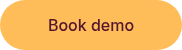

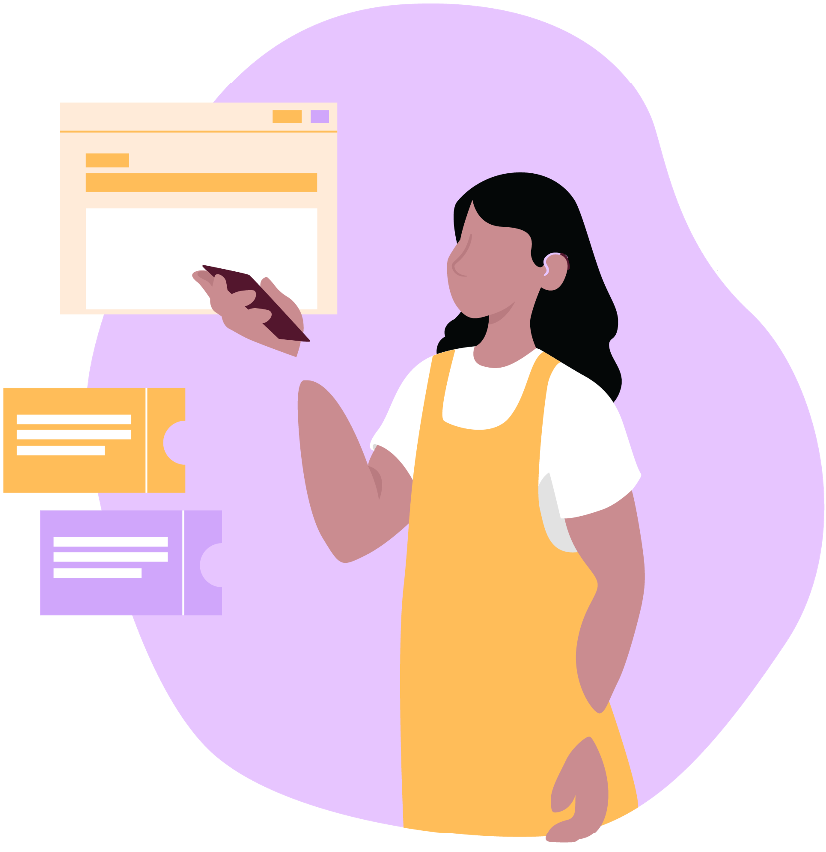
.png?height=200&name=Group%2081%20(1).png)
